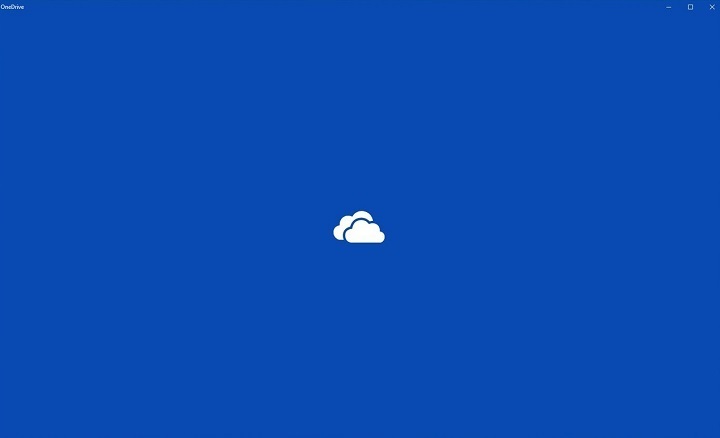Reinstale o Microsoft OneDrive para resolver este erro
- Se o OneDrive estiver executando uma operação de sincronização, ele poderá acionar o erro 0x8007018b se você tentar realizar operações de arquivo.
- A redefinição pode ajudar a corrigir erros no OneDrive.
- A reinstalação do aplicativo só deve ser considerada se todas as outras etapas não corrigirem o erro.
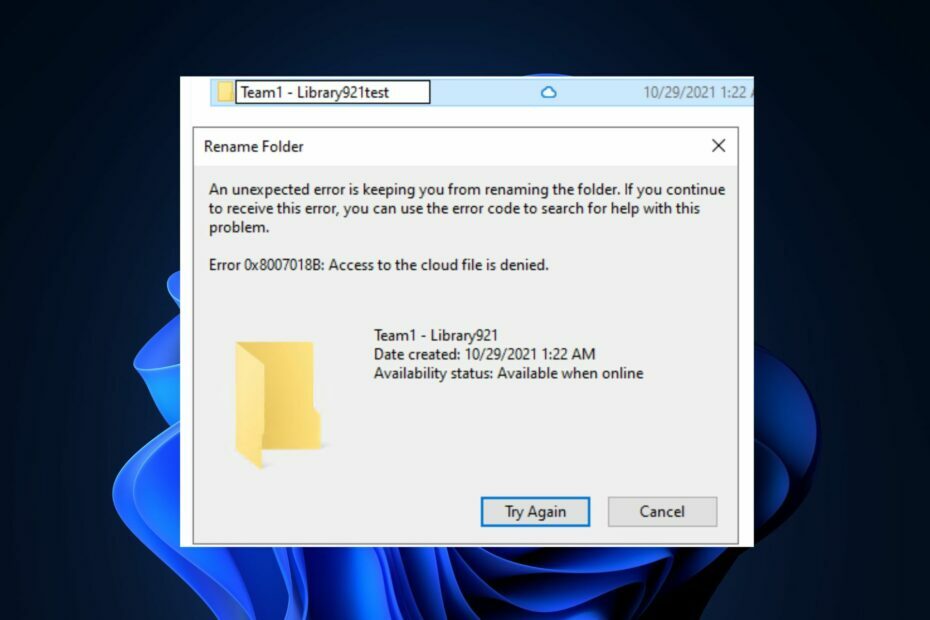
xINSTALE CLICANDO NO ARQUIVO PARA DOWNLOAD
- Baixar DriverFix (arquivo de download verificado).
- Clique Inicia escaneamento para encontrar todos os drivers problemáticos.
- Clique Atualizar Drivers para obter novas versões e evitar mau funcionamento do sistema.
- DriverFix foi baixado por 0 leitores deste mês.
OneDrive permite que os usuários sincronizem seus arquivos com a nuvem. Os usuários podem tentar mover ou excluir arquivos; isso leva a erros, pois o OneDrive impede que os usuários executem operações de arquivo durante a sincronização.
Se você estiver enfrentando o código de erro 0x8007018b no OneDrive, este artigo discutirá brevemente as causas do erro e fornecerá etapas para ajudá-lo a corrigi-lo.
- O que causa o código de erro 0x8007018b?
- Como posso corrigir o código de erro 0x8007018b no OneDrive?
- 1. Redefinir OneDrive
- 2. Reinstale o OneDrive
O que causa o código de erro 0x8007018b?
Aqui estão algumas das causas mais comuns do código de erro 0x8007018b:
- Sincronização em andamento – Na maioria das vezes, os usuários geralmente acionam o erro 0x8007018b se tentarem operações de arquivo como excluir, renomear ou mover durante a sincronização.
- Aplicativo com defeito – Se o aplicativo OneDrive estiver com defeito ou tiver arquivos corrompidos, pode acionar erros de sincronização como 0x8007018b.
Como posso corrigir o código de erro 0x8007018b no OneDrive?
Antes de qualquer coisa, aplique as seguintes verificações:
- Aguarde a conclusão da sincronização – Depois que o OneDrive concluir o processo de sincronização, ações como renomear ou remover arquivos podem ser tentadas sem acionar o código de erro 0x8007018b.
A seguir estão algumas maneiras de corrigir o erro 0x8007018b no OneDrive:
1. Redefinir OneDrive
- aperte o janelas chave + R para abrir a caixa de diálogo, copie e cole o seguinte comando e pressione Digitar:
%localappdata%\Microsoft\OneDrive\onedrive.exe /reset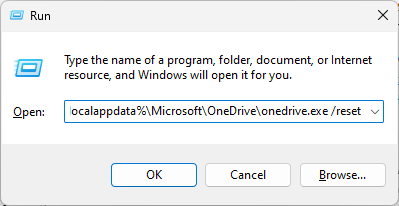
- Após alguns minutos, reinicie OneDrive clicando no ícone da área de trabalho.
- Se o OneDrive não iniciar, copie e cole o seguinte comando no Correr caixa de diálogo:
%localappdata%\Microsoft\OneDrive\onedrive.exe - Abra o aplicativo e verifique se o 0x8007018b foi resolvido.
Redefinir o aplicativo OneDrive exclui todas as definições e configurações feitas pelo usuário e restaura o aplicativo ao seu estado padrão. Se o erro 0x8007018b foi causado por uma configuração defeituosa do OneDrive, redefinir o aplicativo ajudará a corrigir o erro.
- Dispositivo USB WD SES: driver de dispositivo não encontrado [Corrigir]
- Erro ao se comunicar com o serviço de plug-in no ChatGPT [Corrigir]
- WordPad não está abrindo? 4 maneiras de corrigi-lo
2. Reinstale o OneDrive
- aperte o janelas chave + EU para abrir o Configurações aplicativo.
- Clique em aplicativos e selecione Aplicativos instalados.
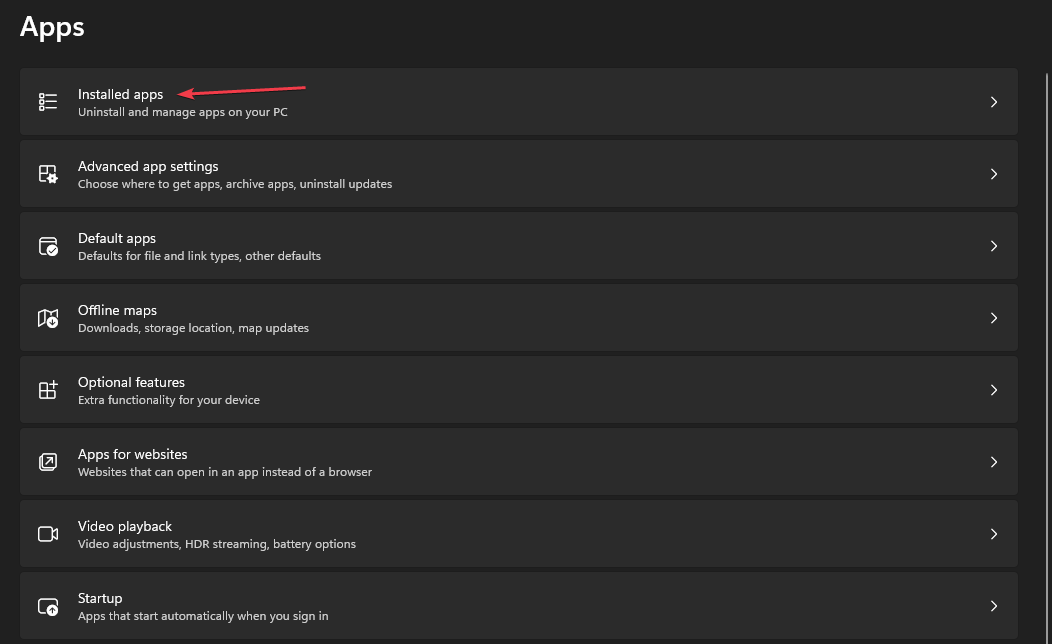
- Clique na barra de pesquisa no painel direito e digite OneDrive. Selecione a opção exibida nos resultados da pesquisa e clique em Desinstalar.
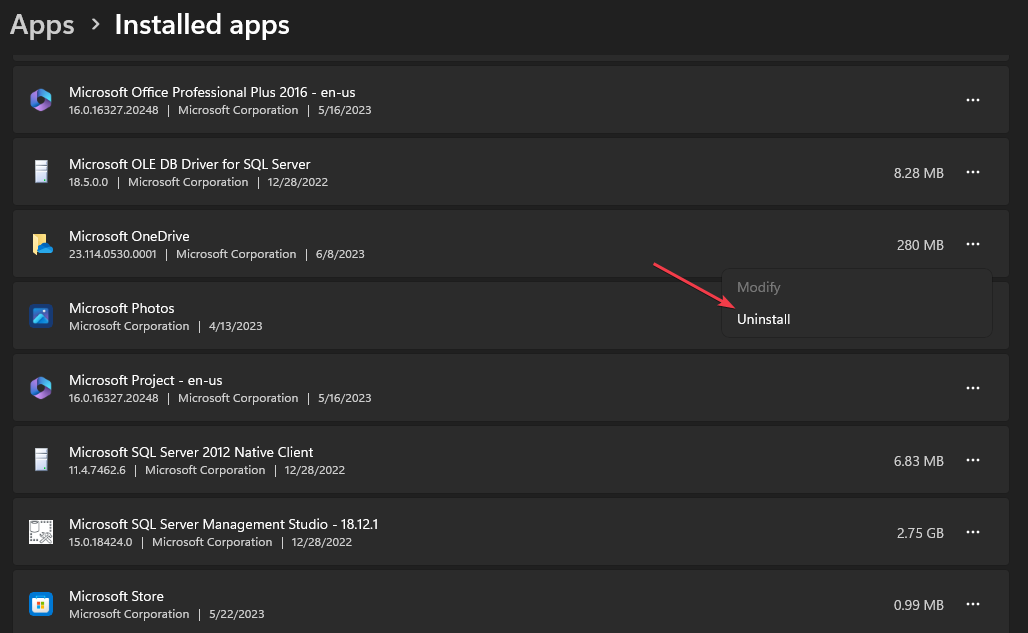
- Quando a desinstalação estiver concluída, feche o aplicativo Configurações.
- Inicie seu navegador, navegue até o página da web OneDrive, e clique Download.
- Clique duas vezes no instalador assim que o download estiver concluído e siga as instruções na tela para concluir a instalação do OneDrive.
- Depois de instalar o aplicativo com êxito, inicie o OneDrive para verificar se o erro foi corrigido.
Se o O aplicativo OneDrive está corrompido, pode levar a vários erros operacionais. No entanto, a reinstalação do aplicativo exclui todos os dados anteriores do aplicativo e os restaura ao seu estado padrão.
Os erros do OneDrive são comuns entre os usuários do Windows; corrigir os erros também é bastante simples e direto. Com as etapas descritas neste artigo, você poderá corrigir o erro 0x8007018b.
Sinta-se à vontade para deixar perguntas e sugestões na seção de comentários, se tiver alguma, sobre este guia.
Ainda tendo problemas? Corrija-os com esta ferramenta:
PATROCINADAS
Alguns problemas relacionados ao driver podem ser resolvidos mais rapidamente usando uma ferramenta dedicada. Se você ainda está tendo problemas com seus drivers, basta baixar DriverFix e coloque-o em funcionamento com alguns cliques. Depois disso, deixe-o assumir o controle e corrija todos os seus erros rapidamente!